Duomenų rūšiavimas yra neatskiriama duomenų analizės dalis. Galima tvarkyti pavadinimų sąrašą abėcėlės tvarka, sudaryti produktų atsargų lygių nuo aukščiausio iki žemiausio sąrašą arba tvarkyti eilutes pagal spalvas ar piktogramas. Duomenų rūšiavimas padeda greitai vaizduoti ir geriau suprasti duomenis, tvarkyti ir surasti norimus duomenis ir galiausiai priimti efektyvesnius sprendimus.
Galite rūšiuoti duomenis pagal tekstą (nuo A iki Ž arba nuo Ž iki A), skaičius (nuo mažiausio iki didžiausio ar nuo didžiausio iki mažiausio) ir datas bei laikus (nuo seniausio iki naujausio ir nuo naujausio iki seniausio) viename ar daugiau stulpelių. Taip pat galite rūšiuoti pagal pasirinktinį savo sukurtą sąrašą (pavyzdžiui, didelis, vidutinis ir mažas) arba pagal formatą, įskaitant langelio spalvą, šrifto spalvą ar piktogramų rinkinį. Norėdami rasti maksimalias ar minimalias langelių diapazono ar lentelės reikšmes, pavyzdžiui, 10 geriausių rūšių arba 5 mažiausius pardavimo kiekius, naudokite automatinį filtravimą arba sąlyginį formatavimą. Peržiūrėkite vaizdo įrašą ir sužinokite, kaip tai padaryti.
-
Pasirinkite langelį stulpelyje, kuriame norite rūšiuoti.
-
Skirtuko Duomenys grupėje Rūšiavimas ir filtravimas atlikite vieną iš šių veiksmų:
-
Norėdami greitai rūšiuoti didėjimo tvarka, spustelėkite

-
Norėdami greitai rūšiuoti mažėjimo tvarka, spustelėkite

-
Pastabos: Galimos problemos
-
Patikrinkite, ar visi duomenys saugomi kaip tekstas. Jei stulpelyje, kurį norite rūšiuoti, yra skaičių, saugomų skaitiniu pavidalu, ir skaičių, saugomų tekstiniu pavidalu, reikia juos visus formatuoti kaip skaičius ar tekstą. Jei šio formato nepritaikysite, skaičiai, saugomi skaitiniu pavidalu, bus rūšiuojami prieš skaičius, saugomus tekstiniu pavidalu. Norėdami formatuoti visus pasirinktus duomenis kaip tekstą, paspauskite Ctrl + 1, kad atidarytumėte dialogo langą Langelių formatavimas, spustelėkite skirtuką Skaičius, tada srityje Kategorija spustelėkite Bendra, Skaičius arba Tekstas.
-
Pašalinkite visus nereikalingus tarpus. Kai kuriais atvejais iš kitų programų importuoti duomenys gali turėti nereikalingų tarpų prieš duomenis. Prieš rūšiuodami duomenis, pašalinkite nereikalingus tarpus. Tai galite padaryti neautomatiškai arba galite naudoti TRIM funkciją.
-
Pasirinkite langelį stulpelyje, kuriame norite rūšiuoti.
-
Skirtuko Duomenys grupėje Rūšiavimas ir filtravimas atlikite vieną iš šių veiksmų:
-
Norėdami rūšiuoti nuo mažiausio iki didžiausio, spustelėkite

-
Norėdami rūšiuoti nuo didžiausio iki mažiausio, spustelėkite

-
Pastabos:
-
Galima problema
-
Patikrinimas, ar visi skaičiai saugomi kaip skaičiai Jei rezultatas ne toks, kokio tikėjotės, stulpelyje gali būti skaičių, išsaugotų kaip tekstas, o ne kaip skaičiai. Pvz., neigiami skaičiai, importuoti iš kai kurių apskaitos sistemų ar skaičius įvestas su priekyje esančiu apostrofu (') išsaugomi kaip tekstas. Daugiau informacijos žr. Kaip teksto formatuotų skaičių taisymas taikant skaičių formatą.
-
Pasirinkite langelį stulpelyje, kuriame norite rūšiuoti.
-
Skirtuko Duomenys grupėje Rūšiavimas ir filtravimas atlikite vieną iš šių veiksmų:
-
Norėdami rūšiuoti nuo ankstesnės datos ar laiko iki vėlesnės, spustelėkite

-
Norėdami rūšiuoti nuo vėlesnės datos ar laiko iki ankstesnės, spustelėkite „

-
Pastabos: Galima problema
-
Įsitikinkite, kad datos ir laikai išsaugoti kaip datos ar laikai Jei rezultatas ne toks, kokio tikėjotės, stulpelyje gali būti datų ar laikų, išsaugotų kaip tekstas, o ne kaip datos ar laikai. „Excel“ tinkamai rūšiuoja datas ir laikus tokiu atveju, jeigu visos datos ir laikai stulpelyje išsaugoti kaip datos ar laiko eilės numeris. Jei „Excel“ neatpažįsta reikšmės kaip datos ar laiko, data ar laikas išsaugotas kaip tekstas. Daugiau informacijos žr. Datų, išsaugotų kaip tekstas, konvertavimas į datas.
-
Jeigu norite rūšiuoti pagal savaitės dienas, formatuokite langelius, kad būtų rodoma savaitės diena. Jei norite rūšiuoti pagal savaitės dieną nepriklausomai nuo datos, konvertuokite juos į tekstą naudodami funkciją TEXT. Tačiau funkcija TEXT grąžina tekstinę reikšmę, todėl rūšiavimo operacija būtų paremta raidiniais skaitiniais duomenimis. Daugiau informacijos ieškokite Rodyti datas kaip savaitės dienas.
Galima rūšiuoti pagal daugiau nei vieną stulpelį arba eilutę, kai yra duomenų, kuriuos norite grupuoti pagal tą pačią reikšmę viename stulpelyje arba eilutėje, tada rūšiuoti kitą stulpelį ar eilutę toje tokių pačių reikšmių grupėje. Jei yra stulpelis Skyrius ir stulpelis Darbuotojai, galima rūšiuoti pagal skyrių (kad būtų sugrupuoti visi to paties skyriaus darbuotojai), tada rūšiuoti pagal vardą (kad kiekvieno skyriaus vardai būtų suskirstyti pagal abėcėlę). Galima rūšiuoti pagal ne daugiau kaip 64 stulpelius.
Pastaba: Geriausi rezultatai bus tuomet, jei jūsų rūšiuojamas langelių diapazonas turės stulpelių antraštes.
-
Pasirinkite bet kurį langelį duomenų diapazone.
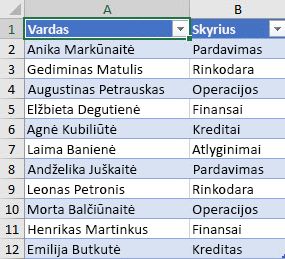
-
Skirtuko Duomenys grupėje Rūšiavimas ir filtravimas spustelėkite Rūšiavimas.
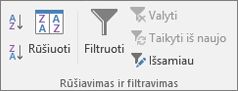
-
Dialogo lango Rūšiavimas srities Stulpelis lauke Rūšiuoti pagal pasirinkite pirmą norimą rūšiuoti stulpelį.
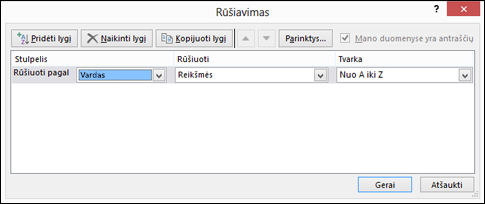
-
Srityje Rūšiuoti pasirinkite rūšiavimo tipą. Atlikite vieną iš šių veiksmų:
-
Norėdami rūšiuoti pagal tekstą, skaičius ar datą ir laiką, pasirinkite Reikšmės.
-
Norėdami rūšiuoti pagal formatą, pasirinkite Langelio spalva, Šrifto spalva, ar Langelio piktograma.
-
-
Dalyje Tvarka pasirinkite, kaip norite rūšiuoti. Atlikite vieną iš šių veiksmų:
-
Jei rūšiuojamos teksto reikšmės, pasirinkite Nuo A iki Z arba Nuo Z iki A.
-
Jei rūšiuojamos skaitinės reikšmės, pasirinkite Nuo mažiausio iki didžiausio arba Nuo didžiausio iki mažiausio.
-
Jei rūšiuojamos datos ar laiko reikšmės, pasirinkite Nuo seniausios iki naujausios arba Nuo naujausios iki seniausios.
-
Norėdami rūšiuoti pagal pasirinktinį sąrašą, pasirinkite Pasirinktinis sąrašas.
-
-
Norėdami pridėti dar vieną stulpelį, pagal kurį rūšiuotumėte, spustelėkite Pridėti lygį, tada pakartokite žingsnius nuo trečio iki penkto.
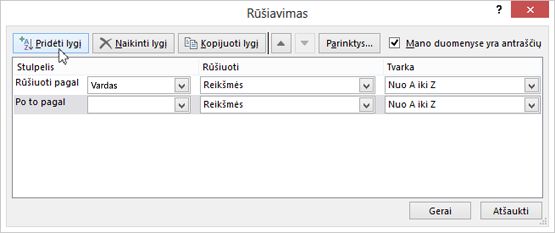
-
Norėdami naikinti stulpelį, pagal kurį rūšiuotumėte, pažymėkite įrašą, tada spustelėkite Naikinti lygį.
-
Norėdami naikinti stulpelį, pagal kurį vykdomas rūšiavimas, pasirinkite įrašą, tada spustelėkite Naikinti lygį.
Pastaba: Sąraše reikia palikti bent vieną įrašą.
-
Norėdami keisti stulpelių rūšiavimo tvarką, pasirinkite įrašą, tada spustelėkite rodyklę Aukštyn arba Žemyn, esančią šalia mygtuko Parinktys, kad pakeistumėte tvarką.
Pirmiau sąraše nurodyti įrašai rūšiuojami prieš toliau sąraše esančius įrašus.
Jeigu neautomatiniu arba sąlyginiu būdu formatavote langelių diapazono ar lentelės stulpelio langelių ar šrifto spalvą, tuomet taip pat galite rūšiuoti pagal šias spalvas. Taip pat galite rūšiuoti pagal piktogramų rinkinį, kurį sukūrėte pritaikydami sąlyginį formatavimą.
-
Pasirinkite langelį stulpelyje, kuriame norite rūšiuoti.
-
Skirtuko Duomenys grupėje Rūšiavimas ir filtravimas spustelėkite Rūšiavimas.
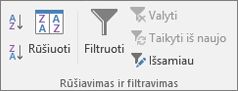
-
Dialogo lango Rūšiavimas srities Stulpelis lauke Rūšiuoti pagal pasirinkite norimą rūšiuoti stulpelį.
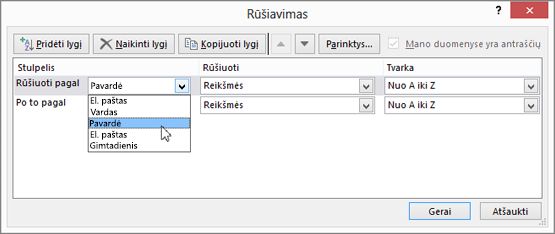
-
Srityje Rūšiuoti pasirinkite Langelio spalva, Šrifto spalva arba Langelio piktograma.
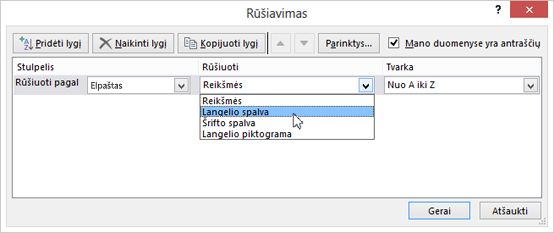
-
Srityje Tvarka spustelėkite rodyklę prie mygtuko, tada, priklausomai nuo formato tipo, pasirinkite langelio spalvą, šrifto spalvą ar langelio piktogramą.
-
Tada pasirinkite, kaip norite rūšiuoti. Atlikite vieną iš šių veiksmų:
-
Norėdami perkelti langelio spalvą, šrifto spalvą ar piktogramą į viršų arba į kairę, rūšiuodami stulpelius pasirinkite Viršuje, o rūšiuodami eilutes pasirinkite Kairėje.
-
Norėdami perkelti langelio spalvą, šrifto spalvą ar piktogramą į apačią arba į dešinę, rūšiuodami stulpelius pasirinkite Apačioje, o rūšiuodami eilutes pasirinkite Dešinėje.
Pastaba: Nėra numatytosios langelio spalvos, šrifto spalvos ar piktogramų rūšiavimo tvarkos. Kiekvienai rūšiavimo operacijai būtina apibrėžti norimą tvarką.
-
-
Norėdami nurodyti kitą langelio spalvą, šrifto spalvą arba piktogramą, pagal kurią bus rūšiuojama, spustelėkite Pridėti lygį, tada pakartokite veiksmus nuo trečio iki penkto.
Įsitikinkite, kad lauke Tada pagal pasirinkote tą patį stulpelį, o dalyje Tvarka pasirinkta ta pati sritis.
Kartokite kiekvienai papildomai į rūšiavimą norimai įtraukti langelio spalvai, šrifto spalvai ar piktogramai.
Norėdami rūšiuoti taikydami vartotojo apibrėžtą tvarką, galite naudoti pasirinktinį sąrašą. Pvz., stulpelyje gali būti norimas reikšmės, pagal kurias norite atlikti rūšiavimą, pvz., Didžiausia, Vidutinė ir Mažiausia. Kaip rūšiuoti eilutes, kad iš pradžių būtų rodomos su reikšme Didžiausia, tada su Vidutinė, o paskiausiai su Mažiausia? Jeigu taikytumėte rūšiavimą pagal abėcėlę, rūšiuojant Nuo A iki Z reikšmės Didžiausia būtų viršuje, bet Mažiausia būtų prieš Vidutinė. Rūšiuojant Nuo Z iki A, Vidutinė būtų pradžioje, tada Mažiausia ir Didžiausia. Nepriklausomai nuo tvarkos, Vidutinė visada turėtų būti per vidurį. Sukūrus pasirinktinį sąrašą galima išspręsti šią problemą.
-
Pasirinktinai sukurkite pasirinktinį sąrašą:
-
Langelių diapazone įveskite reikšmes, pagal kurias norite rūšiuoti; jas įveskite norima rūšiavimo tvarka nuo viršaus į apačią, kaip šiame pavyzdyje:
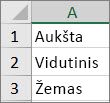
-
Pažymėkite ką tik įvestą diapazoną. Anksčiau pateiktame pavyzdyje pasirinkote langelius A1:A3.
-
Eikite į Failas > Parinktys > Išsamiau > Bendra > Redaguoti pasirinktinius sąrašus, tada dialogo lange Pasirinktiniai sąrašai spustelėkite Importuoti ir dukart spustelėkite Gerai.
Pastabos:
-
Galite sukurti pasirinktinį sąrašą, paremtą tik reikšme (tekstu, skaičiumi ir data ar laiku). Negalima kurti pasirinktinio sąrašo, pagrįsto formatu (langelio spalva, šrifto spalva ar piktograma).
-
Maksimalus pasirinktinio sąrašo ilgis yra 255 simboliai, o pirmas simbolis privalo prasidėti ne skaičiumi.
-
-
-
Pasirinkite langelį stulpelyje, kuriame norite rūšiuoti.
-
Skirtuko Duomenys grupėje Rūšiavimas ir filtravimas spustelėkite Rūšiavimas.
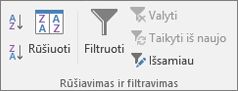
-
Dialogo lango Rūšiavimas srities Stulpelis lauke Rūšiuoti pagal arba Po to pagal pasirinkite pagal pasirinktinį sąrašą norimą rūšiuoti stulpelį.
-
Srityje Tvarka pasirinkite Pasirinktinis sąrašas.
-
Dialogo lange Pasirinktiniai sąrašai pasirinkite norimą sąrašą. Naudodami ankstesniame pavyzdyje sukurtą pasirinktinį sąrašą, spustelėkite Didelė, Vidutinė, Maža.
-
Spustelėkite Gerai.
-
Skirtuko Duomenys grupėje Rūšiavimas ir filtravimas spustelėkite Rūšiavimas.
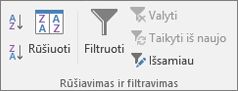
-
Dialogo lange Rūšiavimas spustelėkite Parinktys.
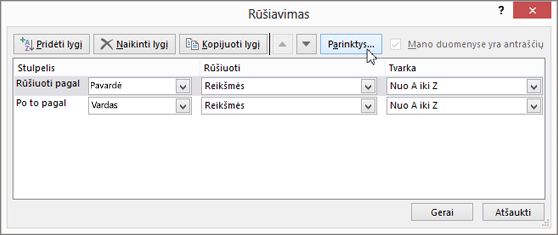
-
Dialogo lange Rūšiavimo parinktys pasirinkite Skirti į didžiąsias ir mažąsias raides.
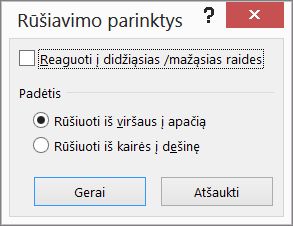
-
Du kartus spustelėkite Gerai.
Dažniausiai naudojamas rūšiavimas – iš viršaus į apačią, tačiau taip pat galite rūšiuoti iš kairės į dešinę.
Pastaba: Lentelėse nepalaikomas rūšiavimas iš kairės į dešinę. Norėdami tai atlikti, pirmiausia konvertuokite lentelę į diapazoną pažymėdami bet kurį langelį lentelėje, o tada spustelėkite Lentelės įrankiai > Konvertuoti į diapazoną.
-
Pažymėkite bet kurį langelį diapazone, kurį norite rūšiuoti.
-
Skirtuko Duomenys grupėje Rūšiavimas ir filtravimas spustelėkite Rūšiavimas.
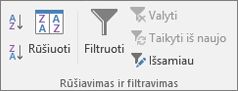
-
Dialogo lange Rūšiavimas spustelėkite Parinktys.
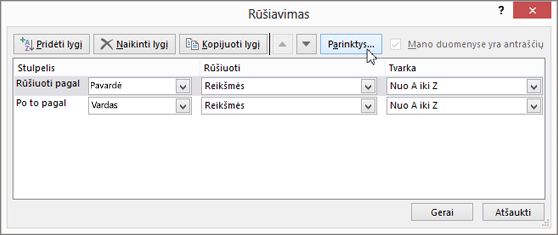
-
Dialogo lango Rūšiavimo parinktys srityje Padėtis spustelėkite Rūšiuoti iš kairės į dešinę, tada spustelėkite Gerai.
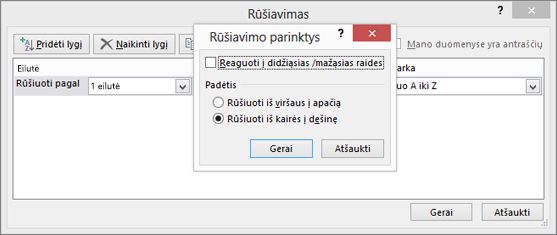
-
Srities Eilutė lauke Rūšiuoti pagal pažymėkite eilutę, kurią norite rūšiuoti. Tai paprastai būna 1 eilutė, jei norite rūšiuoti pagal savo antraštės eilutę.
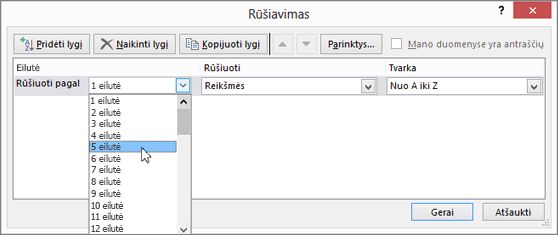
Patarimas: Jei jūsų antraštės eilutė yra tekstas, bet norite išdėstyti stulpelius pagal numerius, galite įtraukti naują eilutę virš duomenų diapazono ir įtraukti skaičius norima tvarka.
-
Norėdami rūšiuoti pagal reikšmę, pasirinkite vieną iš parinkčių rūšiavimo tvarkos išplečiamajame sąraše:
-
Tekstinėms reikšmėms pasirinkite Nuo A iki Ž arba Nuo Ž iki A.
-
Jei rūšiuojamos skaitinės reikšmės, pasirinkite Nuo mažiausio iki didžiausio arba Nuo didžiausio iki mažiausio.
-
Jei rūšiuojamos datos ar laiko reikšmės, pasirinkite Nuo seniausios iki naujausios arba Nuo naujausios iki seniausios.
-
-
Norėdami rūšiuoti pagal langelio spalvą, šrifto spalvą ar langelio piktogramą, atlikite šiuos veiksmus:
-
Srityje Rūšiuoti pasirinkite Langelio spalva, Šrifto spalva arba Langelio piktograma.
-
Srityje Tvarka pasirinkite langelio spalvą, šrifto spalvą ar langelio piktogramą, tada pasirinkite Kairėje arba Dešinėje.
-
Pastaba: Kai rūšiuojate eilutes, kurios yra darbalapio struktūros dalis, Excel rūšiuoja aukščiausio lygio grupes (1 lygio), kad išsamios eilutės ir stulpeliai liktų greta, net jei išsamios eilutės ar stulpeliai yra paslėpti.
Norėdami rūšiuoti pagal reikšmės stulpelyje dalį, pvz., dalį skaitinio kodo (789-WDG-34), pavardę (Kolesnikova Katerina) ar vardą (Katerina, Kolesnikova), pirmiausia turite išskaidyti stulpelį į du ar daugiau stulpelių, kad reikšmė, pagal kurią norite rūšiuoti, būtų atskirame stulpelyje. Langelių dalis galima atskirti naudojant teksto funkcijas arba galima naudoti funkciją Konvertuoti tekstą į stulpelių vediklį. Daugiau informacijos ir pavyzdžių žr. Teksto skaidymas į atskirus langelius ir Teksto stulpeliuose skaidymas naudojant funkcijas.
Įspėjimas: Galima rūšiuoti diapazoną diapazone, bet nerekomenduojama to daryti, nes surūšiuotas intervalas bus atskiriamas nuo jo pradinių duomenų. Jei šiuos duomenis surūšiavote, kaip parodyta, pasirinkti darbuotojai būtų susieti su skirtingais skyriais nei buvo anksčiau.
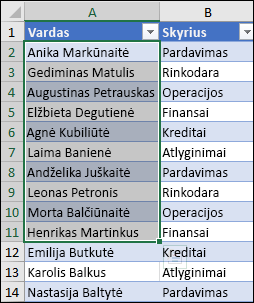
Laimei, „Excel“ perspės jus, jei aptiks, kad ketinate tai daryti:
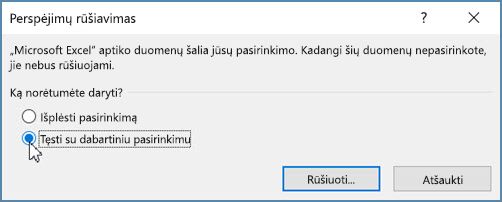
Jei neketinote nieko rūšiuoti tokia tvarka, tada paspauskite parinktį Išplėsti pažymėtą sritį, arba pasirinkite Tęsti dabartinį žymėjimą.
Jei rezultatai jūsų netenkina, spustelėkite Anuliuoti 
Pastaba: Lentelės rūšiuoti tokiu būdu negalima.
Jei gaunate netikėtų rezultatų rūšiuodami duomenis, atlikite šiuos veiksmus:
Patikrinkite, ar pakeistos formulės pateiktos reikšmės Jei rūšiuotuose duomenyse yra viena ar daugiau formulių, tų formulių pateikiamos reikšmės gali būti pakeistos perskaičiuojant darbalapį. Tokiu atveju iš naujo taikykite rūšiavimą, kad gautumėte naujausius rezultatus.
Neslėpkite eilučių ir stulpelių prieš rūšiavimą Paslėpti stulpeliai rūšiuojant neperkeliami, paslėptos eilutės rūšiuojant taip pat neperkeliamos. Prieš rūšiuojant duomenis naudinga neslėpti paslėptų stulpelių ir eilučių.
Patikrinkite lokalės parametrą Rūšiavimo tvarkos skiriasi atsižvelgiant į lokalės parametrą. Įsitikinkite, kad srityje Regiono parametrai arba Regiono ir kalbos parinktys kompiuterio dalyje Valdymo skydas nustatytas tinkamas lokalės parametras. Informaciją apie lokalės parametro keitimą žr. „Windows“ žinyno sistemoje.
Stulpelių antraštes įveskite tik vienoje eilutėje Jei reikia kelių eilučių žymių, kelkite teksto eilutę langelyje.
Įjunkite arba išjunkite antraštės eilutę Rūšiuodami stulpelius patogu naudoti vieną antraščių eilutę, kad būtų lengviau suprasti duomenų prasmę. Pagal numatytuosius nustatymus antraštės reikšmė nėra įtraukta į rūšiavimo operaciją. Kartais gali tekti įjungti arba išjungti antraštę, kad antraštės reikšmė būtų arba nebūtų įtraukta į rūšiavimo operaciją. Atlikite vieną iš šių veiksmų:
-
Jeigu norite, kad pirma duomenų eilutė nebūtų įtraukta į rūšiavimą, nes ji yra stulpelio antraštė, skirtuko Pagrindinis grupėje Redagavimas spustelėkite Rūšiavimas ir filtravimas, spustelėkite Pasirinktinis rūšiavimas, tada pasirinkite Mano duomenys turi antraštes.
-
Jeigu norite, kad pirma duomenų eilutė būtų įtraukta į rūšiavimą, nes ji nėra stulpelio antraštė, skirtuko Pagrindinis grupėje Redagavimas spustelėkite Rūšiavimas ir filtravimas, spustelėkite Pasirinktinis rūšiavimas, tada išvalykite langelį Mano duomenys turi antraštes.
Jei jūsų duomenys suformatuoti kaip „Excel“ lentelė, galima greitai rūšiuoti ir filtruoti juos su filtro mygtukais antraštės eilutėje.
-
Jei duomenų lentelėje dar nėra, formatuokite juos kaip lentelę. Tokiu būdu bus automatiškai įtrauktas filtro mygtukas kiekvieno lentelės stulpelio viršuje.
-
Spustelėkite filtravimo mygtuką norimo rikiuoti stulpelio viršuje ir pasirinkite norimą rikiavimo tvarką.
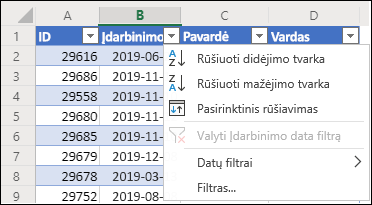
-
Norėdami anuliuoti rikiavimą, spustelėkite mygtuką Anuliuoti skirtuke Pagrindinis.
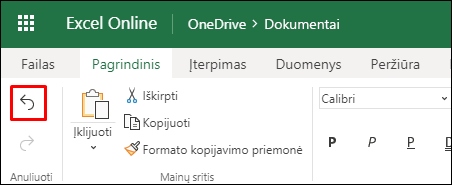
-
Pasirinkite rikiavimo langelį:
-
Jei duomenys turi antraštės eilutę, pasirinkite antraštę, pagal kurią rikiuosite, pvz., Gyventojų skaičius.
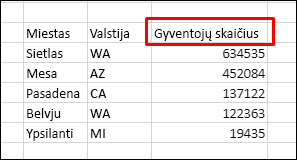
-
Jei duomenys neturi antraštės eilutės, pasirinkite viršutinę reikšmę, pagal kurią rikiuosite, pvz., 634535.
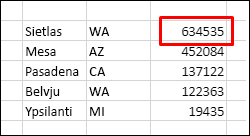
-
-
Skirtuke Duomenys pasirinkite vieną iš rikiavimo būdų:
-
Rūšiuoti didėjimo tvarka, jei norite rikiuoti nuo A iki Z, nuo mažiausio iki didžiausio arba nuo anksčiausios iki vėliausios datos.
-
Rūšiuoti mažėjimo tvarka, jei norite rikiuoti nuo Z iki A, nuo didžiausio iki mažiausio arba nuo vėliausios iki anksčiausios datos.
-
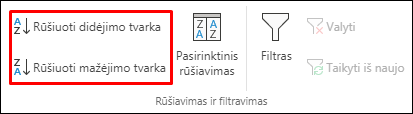
Tarkime, kad turite lentelę su stulpeliu Skyrius ir stulpeliu Darbuotojai. Iš pradžių galima rūšiuoti pagal skyrių, kad būtų sugrupuoti visi to paties skyriaus darbuotojai, tada rūšiuoti pagal vardą, kad kiekvieno skyriaus vardai būtų suskirstyti pagal abėcėlę.
Pasirinkite bet kurį langelį iš duomenų diapazono.
-
Skirtuko Duomenys grupėje Rūšiavimas ir filtravimas spustelėkite Pasirinktinis rūšiavimas.
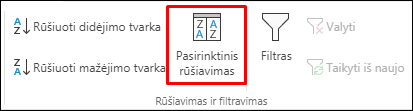
-
Dialogo lango Pasirinktinis rūšiavimas srities Stulpelis lauke Rūšiuoti pagal pasirinkite pirmą norimą rūšiuoti stulpelį.
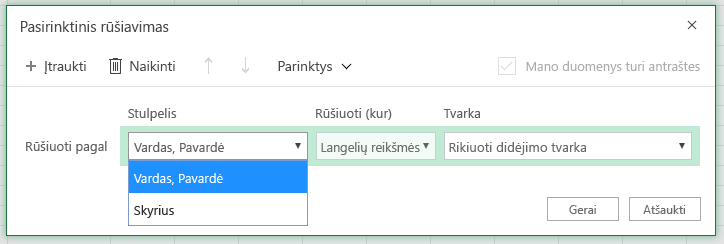
Pastaba: Meniu Rūšiuoti (kur) išjungtas, nes dar nėra palaikomas. Kol kas galima jį pakeisti kompiuterio programoje „Excel“.
-
Dalyje Tvarka pasirinkite, kaip norite rūšiuoti:
-
Rūšiuoti didėjimo tvarka, jei norite rikiuoti nuo A iki Z, nuo mažiausio iki didžiausio arba nuo anksčiausios iki vėliausios datos.
-
Rūšiuoti mažėjimo tvarka, jei norite rikiuoti nuo Z iki A, nuo didžiausio iki mažiausio arba nuo vėliausios iki anksčiausios datos.
-
-
Norėdami pridėti dar vieną stulpelį, pagal kurį rūšiuotumėte, spustelėkite Įtraukti, tada pakartokite penktą ir šeštą veiksmą.
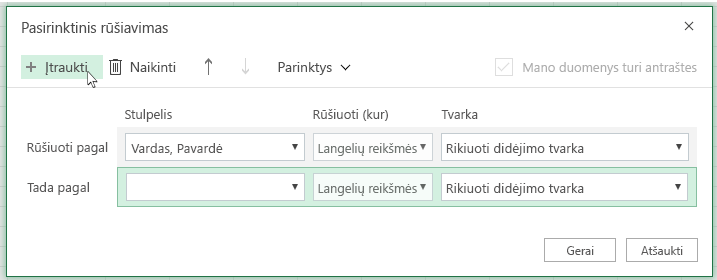
-
Norėdami keisti stulpelių rūšiavimo tvarką, pasirinkite įrašą, tada spustelėkite rodyklę Aukštyn arba Žemyn, esančią šalia mygtuko Parinktys.
Jeigu neautomatiniu arba sąlyginiu būdu formatavote langelių diapazono ar lentelės stulpelio langelių ar šrifto spalvą, tuomet taip pat galite rūšiuoti pagal šias spalvas. Taip pat galite rūšiuoti pagal piktogramų rinkinį, kurį sukūrėte pritaikydami sąlyginį formatavimą.
-
Pasirinkite langelį stulpelyje, kurį norite rūšiuoti
-
Skirtuko Duomenys grupėje Rūšiavimas & filtras pasirinkite Pasirinktinis rūšiavimas.
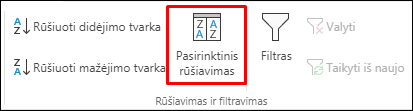
-
Dialogo lango Pasirinktinis rūšiavimas dalyje Stulpeliai pasirinkite stulpelį, kurį norite rūšiuoti.
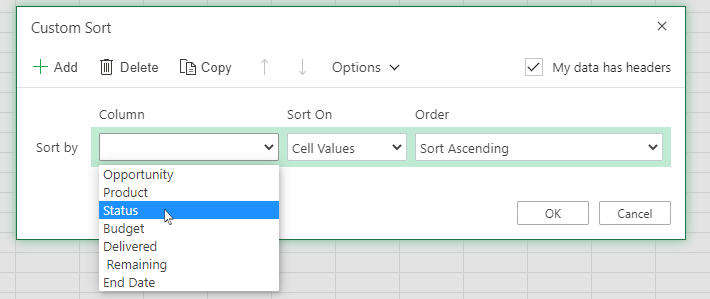
-
Dalyje Rūšiuoti pasirinkite Langelio spalva, Šrifto spalva arba Sąlyginio formatavimo piktograma.
-
Dalyje Tvarka pasirinkite norimą tvarką (tai, ką matote, priklauso nuo turimo formato tipo). Tada pasirinkite langelio spalvą, šrifto spalvą arba langelio piktogramą.
-
Tada galėsite pasirinkti, kaip norite rūšiuoti, perkeldami langelio spalvą, šrifto spalvą arba piktogramą:
Pastaba: Nėra numatytosios langelio spalvos, šrifto spalvos ar piktogramų rūšiavimo tvarkos. Kiekvienai rūšiavimo operacijai būtina apibrėžti norimą tvarką.
-
Norėdami pereiti į viršų arba į kairę: pasirinkite Viršuje, kad rūšiuotumėte stulpelius, ir Kairėje eilutės rūšiavimui.
-
Norėdami pereiti į apačią arba į dešinę: pasirinkite Apačioje, kad rūšiuotumėte stulpelius, ir Dešinėje, jei norite rūšiuoti eilutes.
-
-
Norėdami nurodyti kitą langelio spalvą, šrifto spalvą arba piktogramą, pagal kurią bus rūšiuojama, pasirinkite Įtraukti lygį, tada pakartokite 1–5 veiksmus.
-
Įsitikinkite, kad stulpelis lauke Tada pagal ir pasirinkimas dalyje Tvarka yra tokie patys.
-
Kartokite su kiekviena papildoma langelio spalva, šrifto spalva ar piktograma, kurią norite įtraukti į rūšiavimą.
-
Skirtuko Duomenys grupėje Rūšiavimas ir filtravimas spustelėkite Pasirinktinis rūšiavimas.
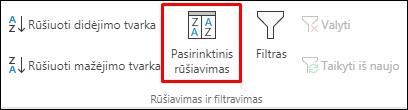
-
Dialogo lange Pasirinktinis rūšiavimas spustelėkite Parinktys.
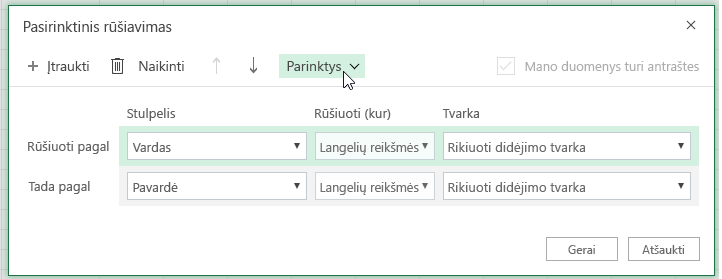
-
Meniu Parinktys pasirinkite Skirti didžiąsias ir mažąsias raides .
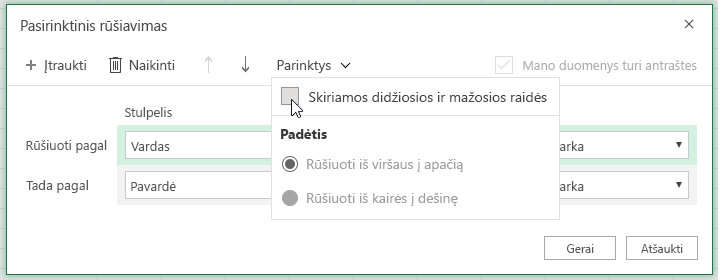
-
Spustelėkite Gerai.
Dažniausiai naudojamas rūšiavimas – iš viršaus į apačią, tačiau taip pat galite rūšiuoti iš kairės į dešinę.
Pastaba: Lentelėse nepalaikomas rūšiavimas iš kairės į dešinę. Norėdami tai atlikti, pirmiausia konvertuokite lentelę į diapazoną pažymėdami bet kurį langelį lentelėje, o tada spustelėkite Lentelės įrankiai > Konvertuoti į diapazoną.
-
Pažymėkite bet kurį langelį diapazone, kurį norite rūšiuoti.
-
Skirtuko Duomenys grupėje Rikiuoti & filtras pasirinkite Pasirinktinis rūšiavimas.
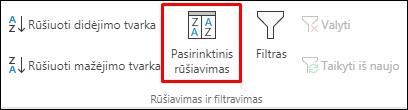
-
Dialogo lange Pasirinktinis rūšiavimas spustelėkite Parinktys.
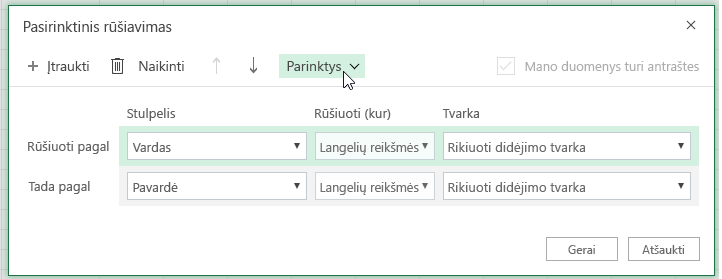
-
Dalyje Padėtis spustelėkite Rūšiuoti iš kairės į dešinę
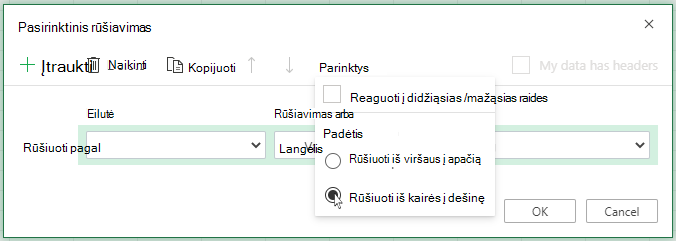
-
Dalies Eilutė išplečiamajame sąraše Rūšiuoti pagal pasirinkite eilutę, kurią norite rūšiuoti. Tai paprastai būna 1 eilutė, jei norite rūšiuoti pagal savo antraštės eilutę.
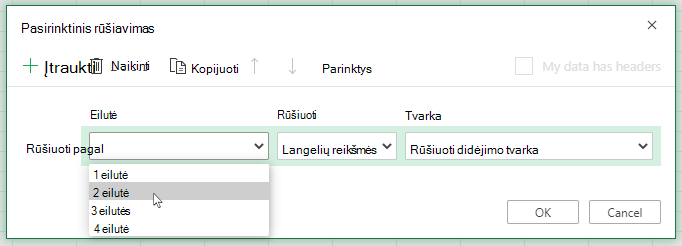
-
Norėdami rūšiuoti pagal reikšmę, pasirinkite vieną iš parinkčių išplečiamajame sąraše Tvarka :
-
Rūšiuoti didėjimo tvarka, jei norite rikiuoti nuo A iki Z, nuo mažiausio iki didžiausio arba nuo anksčiausios iki vėliausios datos.
-
Rūšiuoti mažėjimo tvarka , norint rūšiuoti nuo Z iki A, nuo didžiausio iki mažiausio arba nuo naujausios iki anksčiausios datos
-
Žr., kaip tai padaryti

Reikia daugiau pagalbos?
Visada galite paklausti „Excel“ technologijų bendruomenės specialisto arba gauti palaikymo bendruomenėse.
Taip pat žr.
Naudokite funkcijas SORTir SORTBY, kad automatiškai rūšiuotumėte duomenis. Taip pat žr. Duomenų filtravimas "Excel" lentelėje arba diapazone ir Sąlyginio formatavimo taikymas programoje "Excel".










